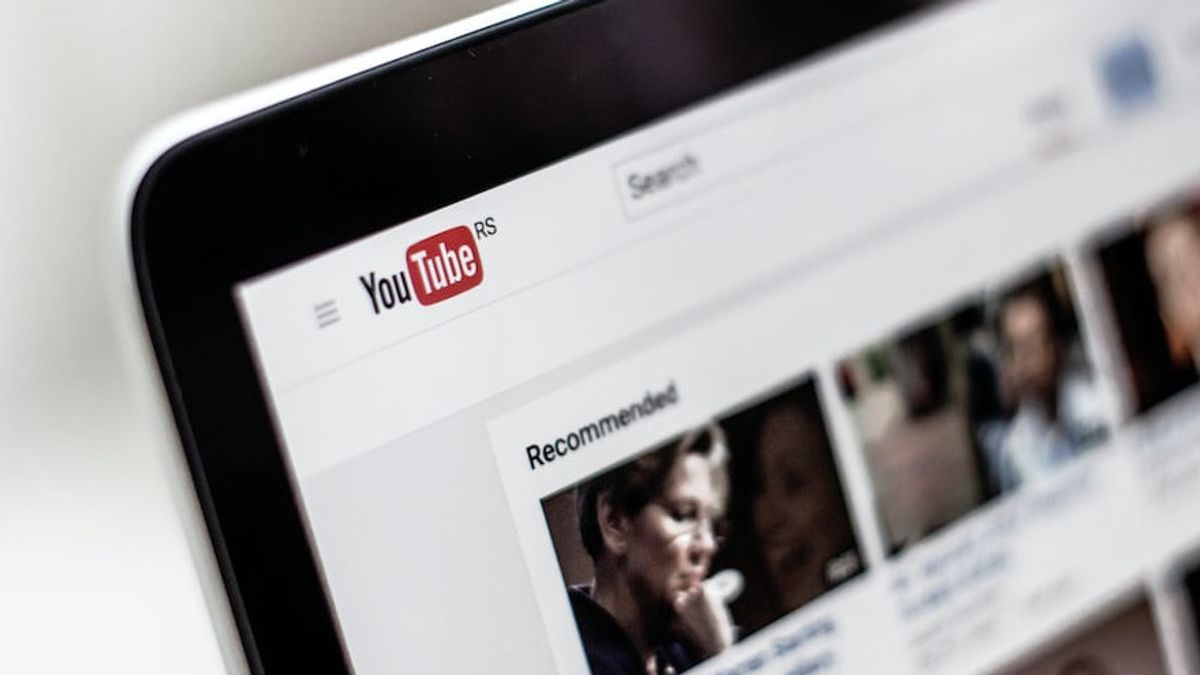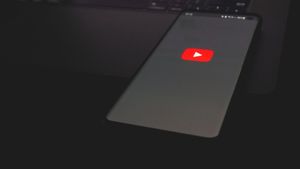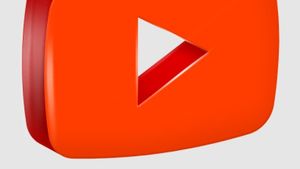JAKARTA - Ketika Anda menonton YouTube, kualitas jaringan internet Anda akan menentukan kualitas video yang Anda tonton secara otomatis. Kemudian, Anda juga dapat mengubah kualitas secara manual.
Ada empat opsi kualitas video YouTube berbeda, diantaranya adalah:
Otomatis - di pengaturan ini, kualitas video tergantung pada kondisi jaringan Anda saat ini, ukuran layar, dan kualitas video asli.
Kualitas gambar lebih tinggi, akan menampilkan video dalam resolusi 720p atau lebih tinggi dan menggunakan lebih banyak data.
Penghemat data, mode ini akan menampilkan video berkualitas rendah tetapi berguna jika Anda ingin menghemat data karena jumlah data yang digunakan YouTube bergantung pada kualitas streaming Anda.
Lanjutan, sedangkan opsi Lanjutan memungkinkan Anda memilih kualitas video tertentu. Ini satu-satunya pilihan yang memungkinkan Anda melakukan ini.
Cara Mengatur Kualitas Video YouTube Permanen di Handphone
Ketika Anda menonton satu video, Anda akan melihat setelan otomatis yang secara default diterapkan di YouTube Anda. Jadi, Anda harus mengubah setelan secara manual ke video-video lain yang akan Anda tonton.
Mungkin hal itu cukup menjengkelkan untuk sebagian orang. Meski demikian, di seluler, Anda dapat memilih opsi kualitas video permanen di YouTube menggunakan setelan kualitas video yang tersedia. Begini caranya:
1. Luncurkan aplikasi YouTube dan ketuk profil tampilan akun Anda di kanan atas.
2. Pilih Pengaturan
3. Ketuk Preferensi kualitas video. Dari sana, Anda akan melihat opsi Kualitas video dengan jaringan seluler dan Kualitas video dengan Wi-Fi
4. Di bawah Kualitas video di jaringan seluler/Wi-Fi, pilih Kualitas gambar lebih tinggi atau Penghemat data
5. Selesai
Satu hal harus diperhatikan adalah tidak ada opsi untuk memilih resolusi video tertentu. Untuk melakukannya, Anda harus memilih opsi Lanjutan, yang hanya tersedia selama pemutaran video.
Untuk mengubah kualitas video dalam resolusi tertentu, ikuti langkah-langkah berikut:
1. Putar video apa pun di aplikasi seluler YouTube
2. Ketuk di mana saja di jendela pemutar video
3. Ketuk tiga titik atau ikon roda gigi di kanan atas
4. Pilih Kualitas dan ketuk Lanjutan dari pop-up
5. Ketuk kualitas video tertentu. Video Anda akan mulai diputar dalam kualitas video yang dipilih